System File Checker ir atbildīgs, un iebūvēts Windows, lai skenējot jūsu Windows sistēmas failus par korupcijas jautājumiem. Tajā pašā laikā, tas var arī apskatīt citas kļūdas, un gadījumā, ja fails ir modificēts, tas var automātiski aizstāt failu ar pareizo versiju, lai palīdzētu lietotājam.
Tomēr, ja SFC komanda nedarbojas, var izvēlēties pakalpojumus Dism komandu uz Windows 10 vai Windows 8, kas var palīdzēt remonts pamatā Windows sistēmas attēlu. Tomēr, lai to variantiem, kas ietver Windows 7 vai agrāk, Microsoft piedāvā lejupielādēt "~System atjaunināšanas gatavības rīks" vietā.
Kad Ja komandas palaist, lai risinātu ar bojātu failu?
Nākamais svarīgākais jautājums, kas rodas, ir tad, kad mums vajadzētu izmantot šīs komandas. Galvenais laukums palaist šo komandu, ir, bet problēmu novēršanu kļūdains Windows sistēmu. Ja Jums ir iegūt zilā ekrāna kļūdas, saskaras problēmas ar jūsu lietojumprogrammas avārijas vai nevar piekļūt funkcijām, ko Window piedāvā, SFC komanda varētu izrādīties noderīga. Tomēr, ja SFC komanda nespēj labot jebkuru failu, skriešana var palīdzēt nodrošināt, ka nav bojāti sistēmas faili un traucējummeklēšanas sistēmas var turpināt ar citām metodēm.
Parastos gadījumos izpilde Dism komanda nav nepieciešama. Tomēr, ja kāds nespēj iegūt rezultātus, izmantojot SFC komandu, vai nevar aizvietot bojātu failu ar pareizo vienu, tas ir tikai Dism komanda, kas var palīdzēt. Paralēli, Sistēmas atjaunināšanas gatavības rīks var noteikt saistīto jautājumu ar jūsu Windows sistēmas, un arī nodrošināt, ka System File Checker darbojas pareizi.
Running PMK komandu, lai risinātu ar bojātu failu:
Šis process ir jāveic no administratora komandu uzvednes logu. Ja jūs izmantojat Windows 10, jūs varat vienkārši tiesības noklikšķiniet uz pogas Sākt, izvēlieties "~Command Prompt (Admin)", un, ja jūs izmantojat citu Windows versiju, jūs varat piekļūt, meklējot Start Menu par Command Prompt , ar peles labo pogu noklikšķiniet pār to, un izvēlieties iespēju "~Run kā administrators".
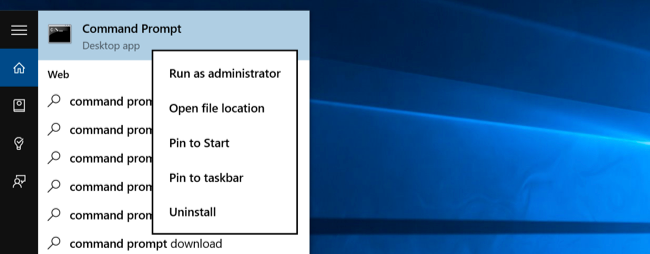
Pēc tam ir ierakstiet šādu komandu uz komandu uzvednes logā un nospiediet Enter. Tas palīdzēs jums palaist pilnu sistēmas skenēšanu: PMK / scannow
Pēc tam Jūs varat atstāt komandu uzvednes logu atvērtu, kamēr komanda pabeidz tā izpildi. Tas var aizņemt kādu laiku, atkarībā no stāvokļa sistēmu. Ja nav kļūdu atklāj komandu, jūs redzēsiet ziņojumu, kas saka, "Windows Resursu aizsardzība neatradām nevienu integritāti pārkāpumiem" ??.
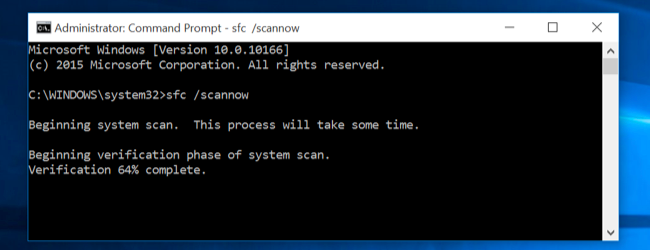
Tomēr, ja jūs redzat alternatīvo ziņojumu, kas varētu lasīt, "Windows Resursu aizsardzība atrada bojātos failus, bet nevarēja dažas no tām noteikt" ??, jums ir veikt atsāknēšana drošajā režīmā, pirms tam kaut kas cits. Par tiem, kuri izmanto Windows 10, piekļūstot Safe Mode var būt sarežģīta, jo booting notiek ļoti īsā laika sprīdī, bet to var izdarīt, turot nospiestu taustiņu Shift restart risinājums, kas ļaus viņiem piekļūt Papildu sāknēšanas opciju izvēlne. Par iepriekšējiem variantiem Windows, viens ir turēt taustiņu F8, kamēr booting notiek. Pēc tam jāskrien iepriekš komandu drošā režīmā.
Running Dism komandu Fix SFC problēmas:
Par tiem, kas izmanto Windows 10, izvietošanas attēlu un apkalpošanu pārvaldības rīks var palīdzēt jums noteikt sastāvdaļu veikala korupciju, kas neļauj SFC komandu no pareizu izpildi. Izpilda šo komandu nav tik grūti, un to var izdarīt, izmantojot pēc dotos norādījumus.
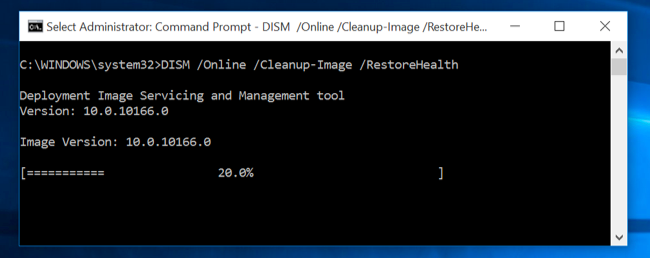
- Lai palaistu šo komandu, jums ir atvērt Komandu uzvedne kā administrators. Šādu komandu ir drukāti pēc nospiežot "~Enter" taustiņu. Dism pārbaudīs, vai Windows sastāvdaļa veikalu korupciju un uzreiz noteikt jebkuru problēmu, kas ir atklātas.
Dism / Online / tīrīšanas-image / RestoreHealth - Pēc tam ir ļaut komandu pabeigt darboties pirms slēgtu komandu uzvednes logā. Tas var aizņemt laiku, tuvu 10 minūtēm pat retos gadījumos. Neuztraucieties, ja jūsu progress bar nepārkāpj 20% limitu ilgu laiku, jo tas ir ļoti normāli.
- Šajā gadījumā Dism komanda ir mainījusies kaut ko, jums ir restartēt datoru pēc tam. Tas ļaus jums palaist SFC komandu atkal un tādējādi aizstāt bojātu failu ar savu labo versijām.
- Lūdzu, ņemiet vērā, ka uz Windows 7 variantiem un iepriekšējām versijām, objekts, Dism nav pieejama. Lietotājiem būtu lejupielādēt un palaist "~System atjaunināšanas gatavības rīku" no oficiālā mājas lapa Microsoft un skenēt savu sistēmu bojāti faili, mēģinot novērst.
Ja jūs uztraucaties par bojātu failu nekaitējot citus svarīgus failus datorā, jūs varat vienkārši veikt sistēmu atjaunot.
Iespējojot System Restore Windows 10:
Var būt gadījumi, kad esat nejauši atspējojis sistēmas atjaunošanas iespēju. Turpmākajos posmos, mēs apspriestu, kā iespējot sistēmas atjaunošanas iespēju Windows 10 un palīdzēt tikt galā ar bojātu failu.
- Tiesības, noklikšķiniet uz Sākt un atveriet Ienākošo izvēlni. Tas tiek darīts, lai pārbaudītu, vai System Restore ir iespējots vai nav. Jums ir noklikšķiniet uz "~System ', lai piekļūtu vadības paneļa sistēma apletu.
- Sistēmas aizsardzība parādīsies kreisajā rūtī. System Properties pavērtu pēc noklikšķinot uz tā. Aizsardzības iestatījumi varētu parādīties cilnē aizsardzības.
- Nākamais solis jautājuma risināšanā "~system atjaunot 'nedarbojas ietver nodrošinātu, ka aizsardzības ir iestatīts uz" ~On "par sistēmas Drive.
- Ja tas nav ieslēgts, izvēlieties System Drive vai C Drive, un noklikšķiniet uz pogas konfigurēt. Tas novestu pie nākamā loga, lai atvērtu.
- Pēc tam ir nepieciešams, lai "~Turn par sistēmas aizsardzību" un izvēlieties "~Apply '.
- Tas ļaus sistēmas atjaunošanas iespēju uz Windows 10.
Secinājums:
Sākot ar PMK, Dism, un galu galā System Restore, var rast risinājumu, lai remonta bojāti faili , kas varētu būt klāt savā ierīcē. Par bojāti faili jāizturas pēc iespējas ātrāk, citādi tie var nodarīt lielāku kaitējumu jūsu cietā diska. Tomēr, ja jūsu dati ir zaudēti bojāti failus, varat izmantot Wondershare Data Recovery programmatūru, lai atgūtu to.

- Atgūt zaudēto vai dzēst failus, fotogrāfijas, audio, mūzika, e-pastus no jebkuras uzglabāšanas ierīci efektīvi, droši un pilnīgi.
- Atbalsta datu atgūšanu no atkritni, cietais disks, atmiņas kartes, zibatmiņas disku, digitālo kameru un videokameru.
- Atbalsta, lai atgūtu datus pēkšņu dzēšanu, formatējumu, cieto disku korupciju, vīrusu uzbrukums, sistēmas crash ar dažādām situācijām.
- Preview pirms atgūšanas ļauj veikt selektīvu atgūšanu.
- Atbalstītās OS: Windows 08/10 / 7 / XP / Vista, Mac OS X (Mac OS X 10.6, 10.7 un 10.8, 10.9, 10.10 Josemitu, 10.10, 10.11 El Capitan, 10.12 Sierra) par iMac, MacBook, Mac Pro uc
Kompiuterių problemos
- Kompiuterių avarijos Problemos +
- Ekranas Klaida Win10 +
- Išspręskite numeris kompiuterinių +
-
- Kompiuterių įpratęs Miego
- Neužsiveda, o naudojant skirtingą OS?
- Įjungti Atkurti variantas
- Išspręskite "Access Denied klaida"
- Žemas atminties klaida
- Trūksta DLL failai
- PC nebus uždaryti
- Klaida 15 Failas nerastas
- Firewall nedirba
- Negali patekti BIOS
- Kompiuterių perkaitimo
- Unmountable Įkėlimo tomas Klaida
- AMD Greita Stream "Klaida
- "Ventiliatoriaus triukšmo per garsiai" klausimas
- Shift klavišą neveikia
- Nėra garso ant kompiuterio
- "Užduočių Dingo" Klaida
- Kompiuteryje, kuriame veikia lėtai
- Kompiuterių paleidžiamas automatiškai
- Kompiuteris neįsijungia
- Aukštos CPU naudojimas Windows
- Nepavyko prisijungti prie "Wi-Fi
- "Kietasis diskas blogas sektorius"
- Kietasis diskas yra neaptinkamas?
- Nepavyko prisijungti prie interneto Windows 10
- Negali Įveskite Safe Mode Windows 10






